Vai esat kādreiz domājuši, kāpēc tiešilejupielāde dod jums lielāku ātrumu nekā jūsu straumēm? Vai vēlaties uzzināt, kā palielināt lejupielādes ātrumu? Jebkura torrenta klienta noklusējuma iestatījumi vienmēr veiks lēnas lejupielādes, jo klients nezina, kāda veida savienojums jums ir. Katrs torrent klients ir jākoriģē, lai palielinātu lejupielādes ātrumu. Šodien mēs jums parādīsim, kā palielināt torrenta ātrumu, neizmantojot nekādu sarežģītu programmatūru, jūs redzēsit atšķirību lejupielādes ātrumā.
Šeit mēs izmantojam utorrent v1.8 kā piemēru klientam ar 256 k savienojumu. Mēs netērēsim vairāk laika. Sāksim mainīt iestatījumus.
Savienojumu rūts:

Mainiet tīkla iestatījumus
Savienojumu rūts sadaļā “Ports, ko izmanto ienākošajiem savienojumiem”, ievadiet jebkuru porta numuru. Vislabāk ir izmantot ostas numuru virs 10000. Raktuve ir 17590, kā parādīts attēlā.
Izlases veida portu katru reizi uzsākt ar Utorrent
Šī opcija nejaušina portu katru reizi, kad sākas utorrent, kas ir ļoti nevajadzīgi, UNCHECK to.
Iespējojiet UPnP portu kartēšanu un NAT-PMP portu kartēšanu
Ja manuāli pārsūtāt savu portu, nevis saglabājat to NENOTIKTU, bet, ja nezināt, kas ir ostas pāradresācija, vai nepārsūtāt ostu manuāli, nekā PĀRBAUDIET to.
Pievienojiet Utorrent Windows ugunsmūra izņēmumiem
UNCHECK ja jūsu Windows ugunsmūris ir atspējots, mēģiniet atspējot Windows ugunsmūri, vienmēr izmantojot straumēm, jo Windows ugunsmūris burtiski ienīst straumēm, tas neļaus palielināt ātrumu jebkad.
Joslas platuma rūts:
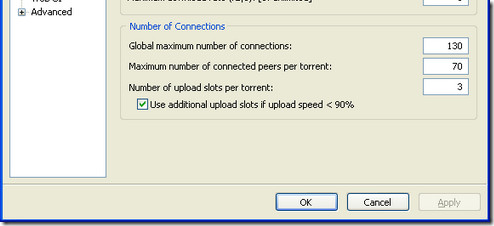
Globālais maksimālais savienojumu skaits
Šī opcija ļauj jums “izveidot savienojumu skaituizgatavots jūsu torrentam ”, to nedrīkst iestatīt arī pārāk zemu un ne pārāk augstu, ja jūs to iestatīsit pārāk zemu, straumē paradis spēt savienoties ar sēklām un vienaudžiem, ja iestatīsit to pārāk augstu, tas radīs pārāk daudz joslas platuma izšķērdēšana. 256K savienojumam 130 ir optimāls. citiem savienojumiem to var aprēķināt pēc formulas: augšupielādes ātrums x 80%
Maksimālais pievienoto vienaudžu skaits vienā torrentā
70 (256k) ir optimāls citiem savienojumiem, izmantojiet šo formulu: augšupielādes ātrums * 1.3
Augšupielādes slotu skaits vienā torrentā
Optimālais 256 k savienojuma iestatījums ir 3. Lai aprēķinātu iestatījumus, izmēģiniet šo formulu: 1 + (augšupielādes ātrums / 6)
Ja augšupielādes ātrums <90%, izmantojiet papildu augšupielādes vietas.
tas ir jāpārbauda.
Maksimālais lejupielādes ātruma skaits
Var šķist interesanti neierobežot lejupielādes ātrumu, taču tas ļoti ietekmē lejupielādi, ja tā ir iestatīta uz neierobežotu. Lai aprēķinātu šo iestatījumu, izmantojiet:
lejupielādes ātrums * 90%
BitTorrent rūts:
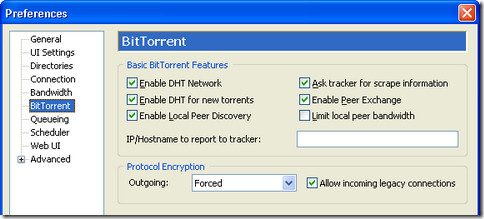
Iespējot DHT tīklu
Ļoti ieteicams pārbaudīt šo iespēju, tas ļoti uzlabo ātrumu.
Protokola šifrēšana
Šai opcijai ieteicams izvēlēties piespiedu kārtā vai iespējot, tas var palīdzēt palielināt ātrumu daudziem ISP.
Iespējot DHT jaunai torrentiem
Pārbaudi.
Iespējot vienaudžu apmaiņu
Pārbaudi.
Jautājiet izsekotājam informāciju par nokasīšanu
Pārbaudi.
Iespējot vietējo vienaudžu atrašanu
Pārbaudi.
Ierobežojiet vietējo vienaudžu joslas platumu
UNCHECK to.
Papildu rūts:

Net.max_Halfopen
Maksimālais noklusējuma iestatījums operētājsistēmā Windows XPsavienojumi ir 8, kas nav pietiekami optimāli straumēm, lai izveidotu savienojumu ar sēklām un vienaudžiem. Labākais veids, kā palielināt daļēji atvērto savienojumu skaitu, ir palielināt vērtību no 8 līdz 50 līdz 60, ja pārāk augsts vai pārāk zems samazinās lejupielādes ātrumu. Arī mums būs jāpielieto ielāps, lai palielinātu noklusējuma vērtību (tikai operētājsistēmā Windows XP SP2); jūs varat lietot plāksteri no šejienes, šis plāksteris palielinās pusi atvērto savienojumu OS līmenī.
PIEZĪME: Windows atjauninājums dažreiz atjauno šo iestatījumu atpakaļ uz noklusējuma iestatījumu, tāpēc labāk to pārbaudīt ik pa laikam.
Peer.disconnect_inactive_interval
Palieliniet vērtību no noklusējuma 300 līdz 600, tas arī palielina lejupielādes ātrumu.
TCP optimizētājs
Lejupielādējiet šo bezmaksas programmatūras utilītu un izmantojiet optimālos iestatījumus, tas piemēros vispiemērotāko jūsu interneta savienojuma iestatījumu. Šo programmatūru var lejupielādēt šeit.

Apstrāde ar ugunsmūri
Ja izmantojat jebkuru ugunsmūri, dodieties uz tā preferenci vaiIestatījumus un atrodiet opciju ar atzīmi “Atļaut sarakstu” vai “Programmas”. Pievienojiet utorrent vai jebkuru klientu, kuru izmantojat, atļauju sarakstam, saglabājiet iestatījumus, kad esat pabeidzis. Windows ugunsmūrī varat pievienot izņēmumu arī savam torrent klientam.

Ostas pāradresācija
Lai uzzinātu, kā portus pārsūtīt manuāli, noklikšķiniet šeit.
Kā konfigurēt maršrutētāju
- Iet uz sākt | skriet | tips cmd, komandrindas tipā ipconfig, nospiediet enter.
- Pierakstiet savu IP adresi un noklusējuma vārteju.
- Ievadiet noklusējuma vārteju pārlūka adreses joslā, iespējams, parādīsies uzvedne ar paroli. Noklusējuma lietotājvārds un parole ir admin dažiem maršrutētājiem, ja savienošanai izmantojat lietotājvārdu un paroli, mēģiniet to izmantot.
- Zem 'LietojumprogrammasAizpildiet vienu rindu katram jūsu izmantotajam p2p klientam
- Jums jāizmanto sava IP adrese, pareizais portu diapazons un jāiestata tcp vai udp
- Portus var mainīt faktiskajos p2p klienta iestatījumos, tikai pārliecinieties, vai arī maršrutētājā tie ir tieši tādi paši.
- Saglabājiet iestatījumus.
Es ceru, ka šis raksts palīdzēs jums palielināt straumju ātrumu, ja ir kaut kas, ko es nokavēju, vai vēlaties dalīties ar dažiem padomiem, neaizmirstiet atstāt komentāru.













Komentāri